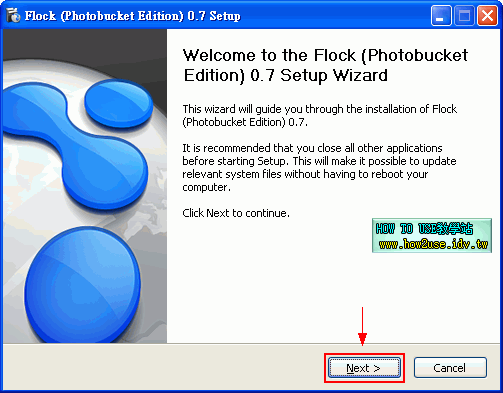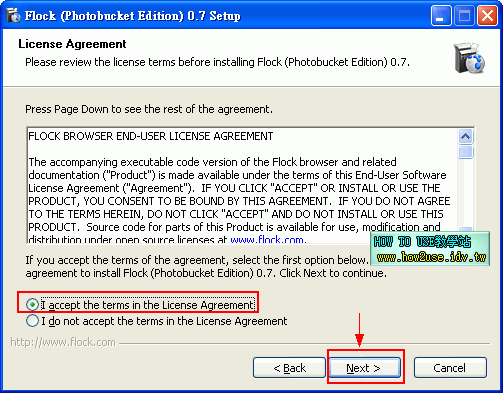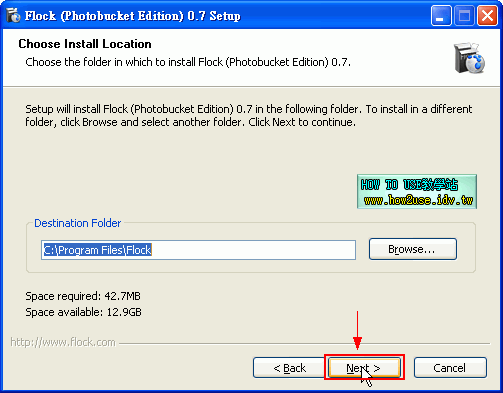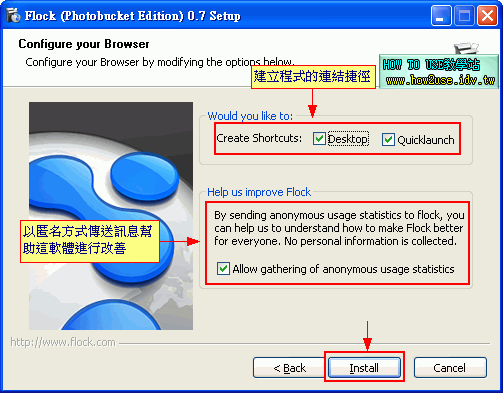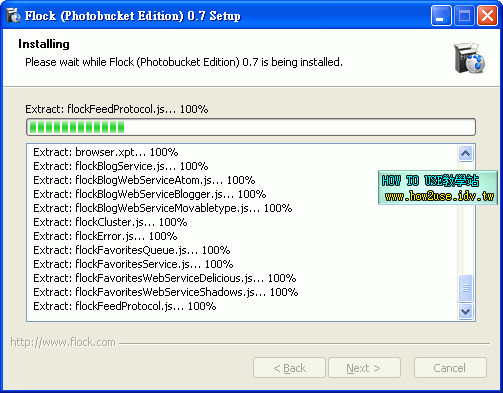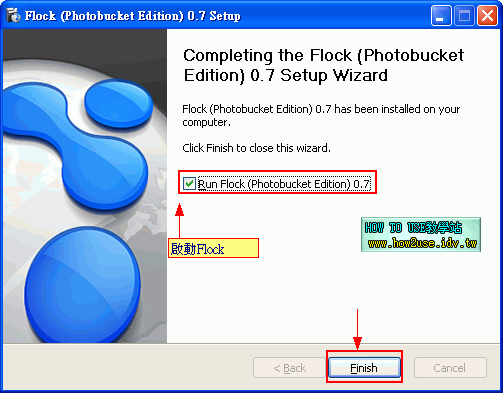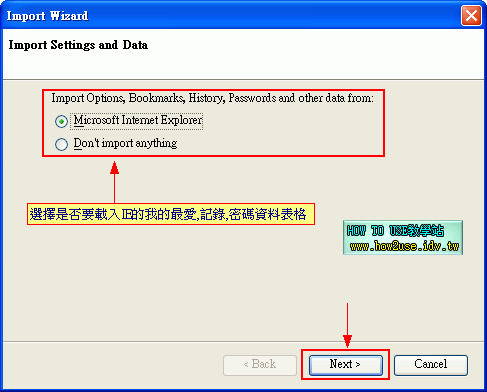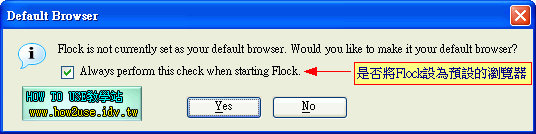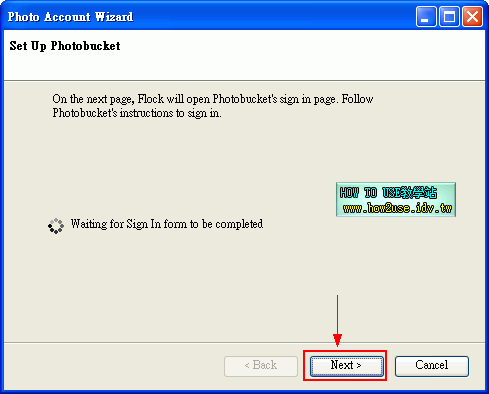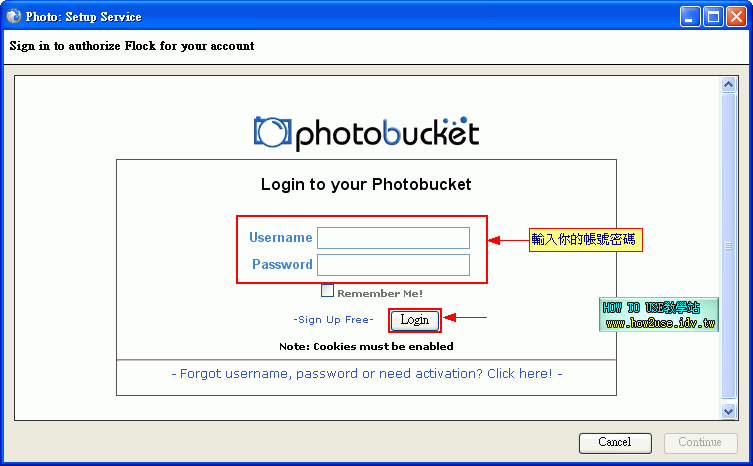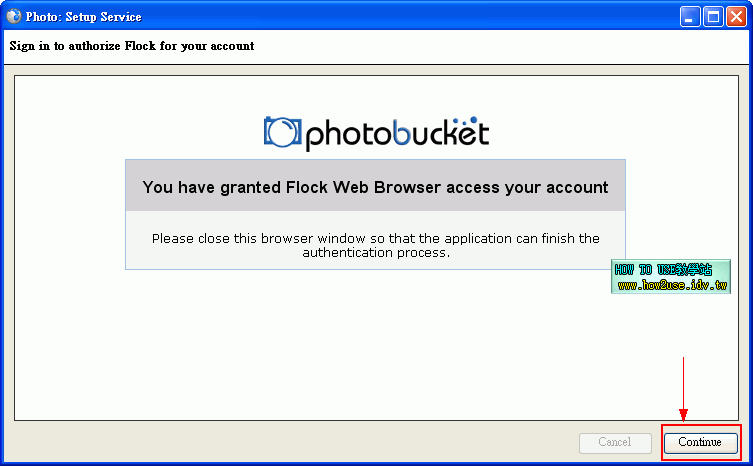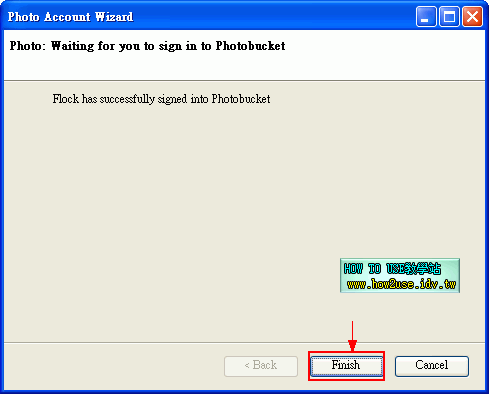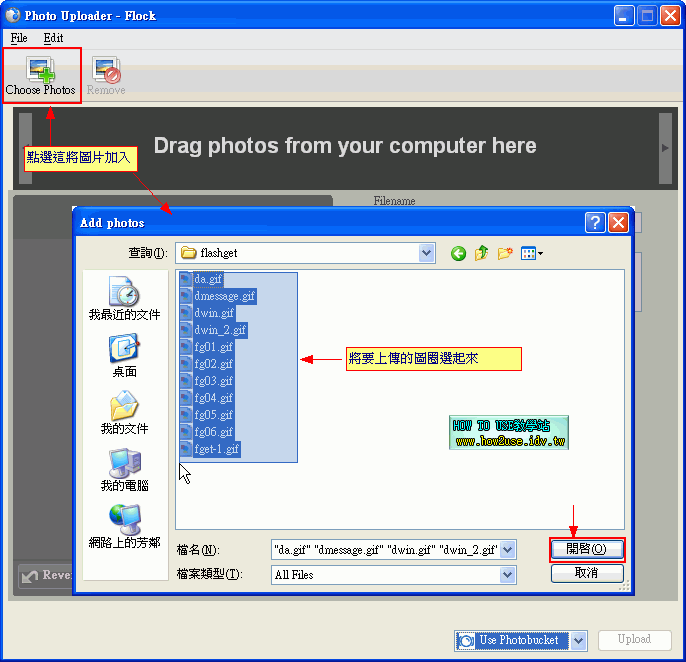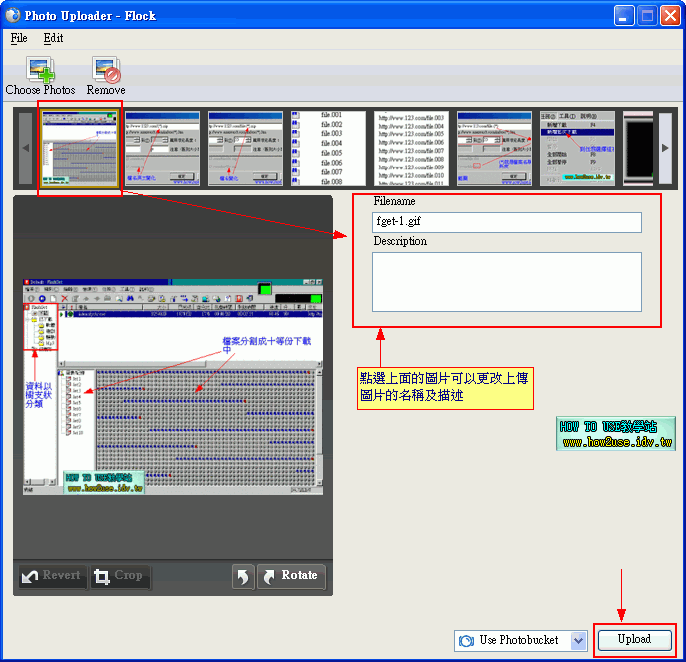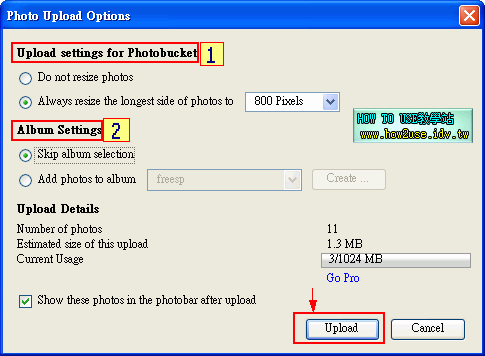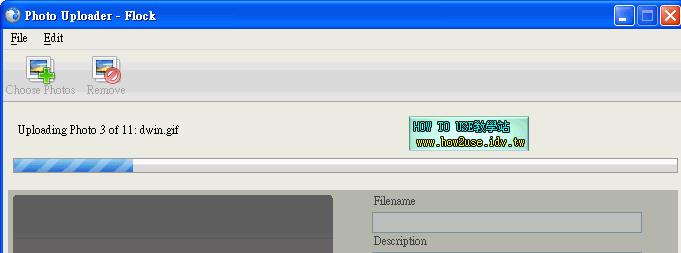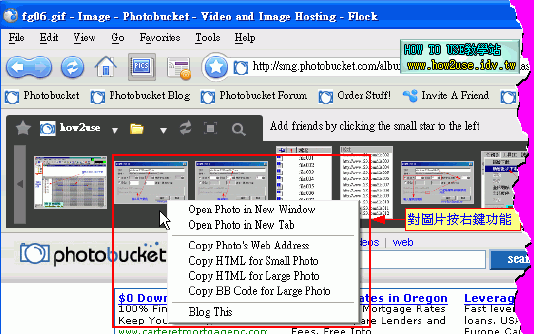| 前言:Flock是一個以firefox為核心的瀏覽器,它結合Flickr和Photobucket兩個相片網站,這邊教學將介紹如何使用Flock來上 傳照片圖檔到Photobucket,在Photobucket使用網站的上傳功能最多一次只能上傳20張圖片且要一張張的開啟,如果要上傳 大量的圖檔會相當的耗時,使用Flock則可以一次大量將圖片上傳到Photobucket網站內的相簿。 使用軟體: 【軟體名稱】:Flock (Photobucket Edition) 0.7.10.1 【軟體網站 】:http://www.flock.com 【軟體下載】:Flock (Photobucket Edition) Flock官網下載 教學項目: 1.下載完後點選安裝
2.第一次執行Flock會問是否要將IE的一些資料載入 3.Flock (Photobucket Edition)這個版本會出現設定Photobucket畫面 登入你的Photobucket帳號
4.登入完後會出現相片上傳器,點左上方的圖示將要上傳的圖片選取起來 5.在相片上傳器內你可以修改圖片或加入描述 6.點選上傳[Upload]後會出現上傳的選項 7.圖片上傳中 8.瀏覽器的相簿預覽功能,對圖片按右鍵可複製一些貼圖碼 |
|
| 連結本頁: |
Copyright HOW TO USE 教學站 2007/02/15